Работа бухгалтера по внесению первичных документов в программу 1С необходимая и очень ответственная. Допускать ошибок нельзя, ведь они могут повлечь неточности в учете финансовых операций компании. Правда, зачастую эта работа не приносит удовольствия — она довольно монотонная.
Упростить и ускорить работу бухгалтера по внесению первички в базу 1С можно с помощью сервиса «1С:Распознавание первичных документов» (1С:РПД). Он встроен непосредственно в программы 1С и позволяет автоматически из сканов/фото/цифровых документов первички создавать учетные документы в программе 1С. Загружать в 1С:РПД можно документы разных форматов: сканы и фото (pdf, png, jpeg, tiff), цифровые документы (Word, Excel, OpenDocument) и архивы (rar, zip, 7z), если внутри них находятся документы поддерживаемых форматов. Также можно загружать «полотно» документов из потокового сканера — 1С:РПД сам разберет содержимое на отдельные документы.
Работа по внесению первички в 1С с помощью 1С:РПД происходит в 3 простых шага:
- Сканирование и загрузка документов;
- Проверка результатов распознавания;
- Создание документов в базе 1С.
Давайте подробнее рассмотрим пункт 1 — сканирование и загрузка документов в 1С:РПД.
В 1С:РПД можно добавлять документы, сохраненные на компьютере пользователя, но также можно использовать мобильное приложение 1С:Сканер документов. С помощью него можно сфотографировать первичный документ и сразу из приложения отправить его в рабочее место 1С:РПД. Туда он попадет уже распознанный. Также будет указано, кто именно отправил этот документ.
Мобильное приложение может использовать сам бухгалтер в качестве замены потокового сканера. Но также можно подключить к нему сотрудников или контрагентов. При этом доступ к самой базе 1С предоставлять не нужно.
Добавление мобильного пользователя происходит в рабочем месте 1С:РПД. Нужно нажать на желтую кнопку «Мобильные приложения» и затем на «Добавить».
В открывшейся форме, в поле «Наименование» указать название мобильного пользователя — оно будет отображаться в поле «Автор/Источник» в рабочем месте 1С:РПД при получении документов от этого пользователя. Из этой же формы нужно скопировать код (из поля «Ключ пользователя») или qr-код и отправить его мобильному пользователю.
Мобильному пользователю нужно скачать официальное приложение «1С:Сканер документов» в соответствующем магазине приложений (App Store для устройств iOS или Google Play для Android) и установить его на мобильное устройство. Далее в ходе регистрации в мобильном приложении, на шаге 3, мобильному пользователю нужно считать qr-код или ввести код, который был ему отправлен. Потом нажать на кнопку «Подключить».
Далее можно приступать к загрузке документов как показано ниже.
В мобильном приложении есть функция подсветки и автоматического определения границ документа. Также есть функция авто снимка. Она позволяет делать снимки документов без нажатия кнопки фотографирования — можно просто «перелистнуть» на следующий документ. Это удобно, если нужно сфотографировать несколько документов.
Статус документа «Загружен» будет означать, что документы успешно обработаны и доступны в рабочем месте 1С:РПД.
Подробнее об 1С:РПД
1С:РПД встроен непосредственно в программы 1С, не требует дополнительного подключения и поддерживает работу с основными первичными документами.
1С:РПД позволит вам:
- быстро и просто вносить в базу многостраничные документы;
- удобно работать со сложной номенклатурой;
- увеличить скорость внесения документов в базу 1С;
- минимизировать ошибки из-за «человеческого фактора»
- и получать удовольствие от работы с первичкой.
Протестировать и оценить качество работы 1С:РПД может любой пользователь 1С, программа которого находится на официальной поддержке. Пользователям доступен тестовый период. Подробнее ознакомиться с функционалом 1С:РПД, инструкциями по активации тестового тарифа и по работе можно здесь.
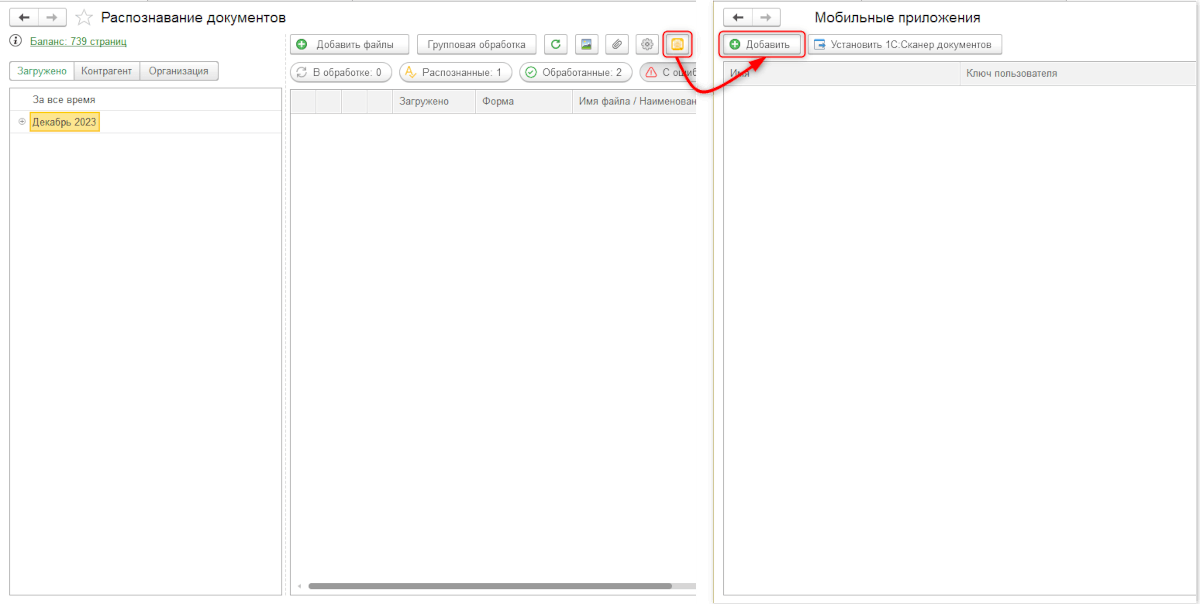
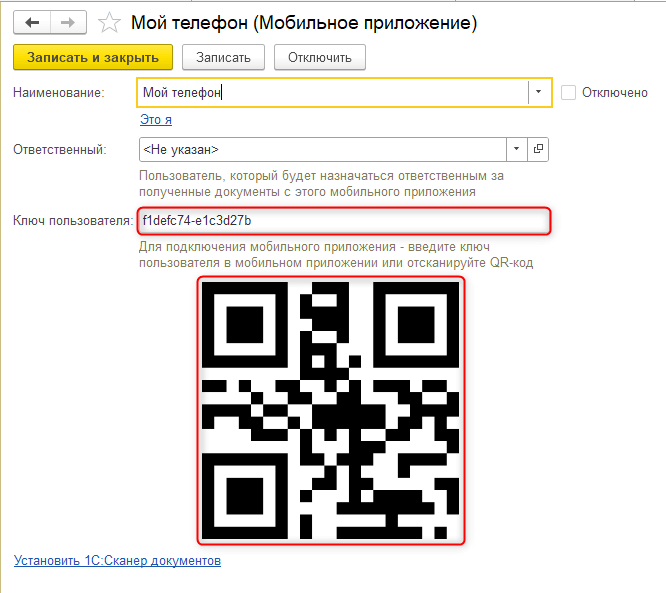
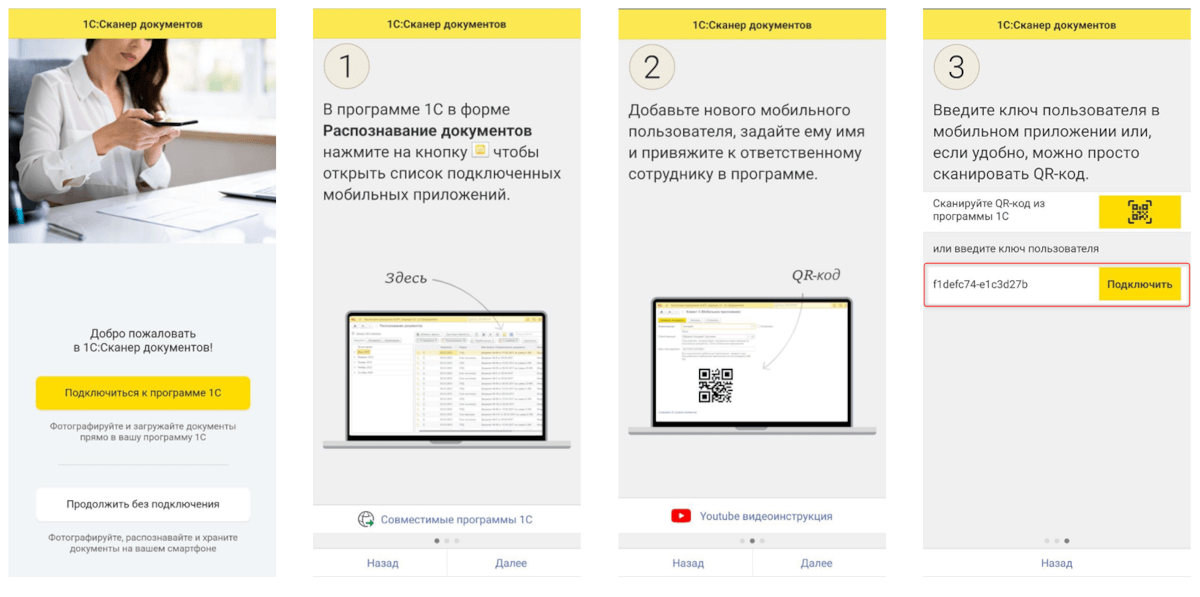
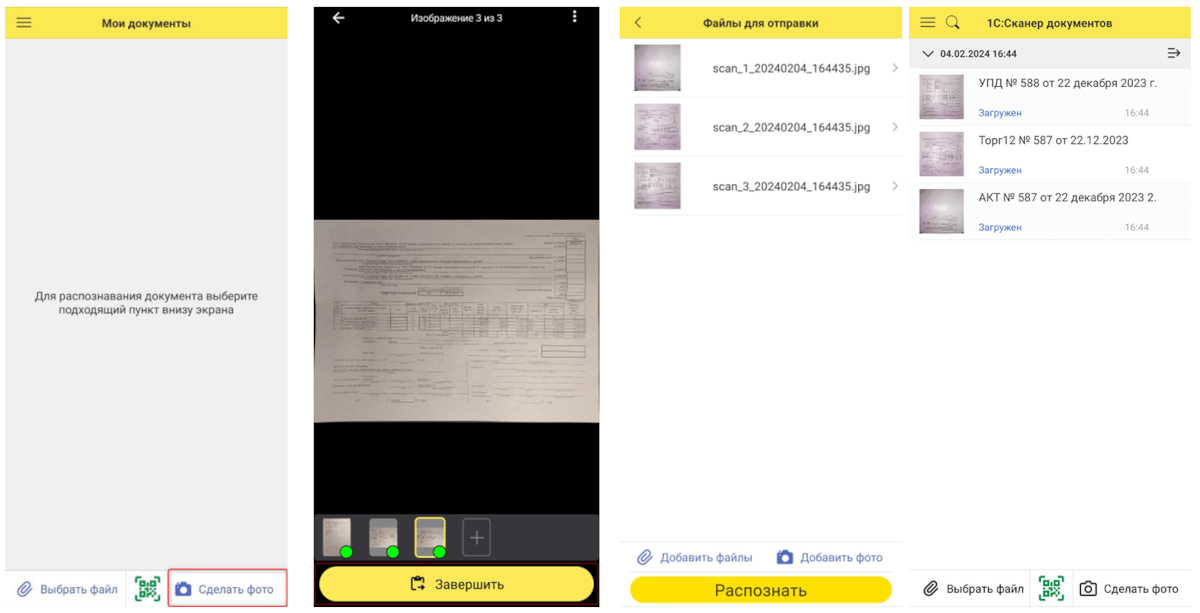

Комментарии